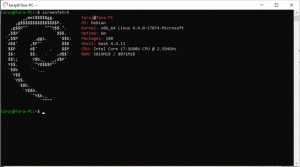今すぐWindows10バージョン2004をダウンロードする
Windows 10 May2020が正式にダウンロード可能になりました
予想通り、マイクロソフトは本日、Windows10バージョン2004を消費者と顧客にリリースします。 Windows Server Update Services(WSUS)およびWindows Update for Businessから利用できるようになり、Visualからダウンロードできます。 スタジオサブスクリプション、ソフトウェアダウンロードセンター(アップデートアシスタントまたはメディア作成ツール経由)、およびボリュームライセンスサービス 中心。
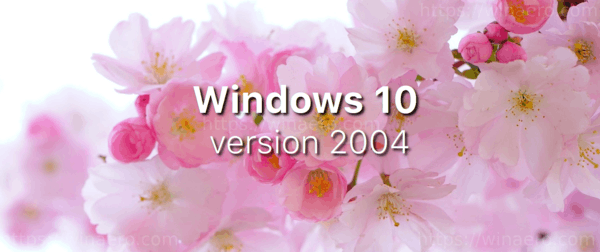
「20H1」として知られるWindows10バージョン2004は、バージョン1909の「19H2」に代わるWindows10の次の機能アップデートです。 これには、次の変更が含まれます。
広告
Windows 10バージョン2004(20H1)の新機能
この記事の執筆時点では、Microsoftは2020年5月の更新プログラムをWindows10バージョン1903およびバージョン1909を使用しているユーザーにのみ提供しています。 これは、「シーカー」が利用できます。 Windows 10の設定でアップグレードのオファーを取得するには、更新を手動で確認する必要があります。 オファーはこれに似ています:

今すぐWindows10バージョン2004をダウンロードするには
- 開ける 設定.
- に移動 更新とセキュリティ > WindowsUpdate。
- クリックしてください アップデートを確認する ボタン.
- アップデートが表示されたら、次を選択できます ダウンロードとインストール。
注:表示されない場合があります ダウンロードとインストール Microsoftが今後数週間にわたってこの可用性を徐々に抑制しているため、デバイス上で、またはデバイスに マイクロソフトが適切な更新を行うと確信するまでセーフガードが適用される互換性の問題 経験。
または、ISOイメージをダウンロードして、Windows10バージョン2004を最初からインストールすることもできます。 Windows Media Creation Toolを使用して、ISOイメージをダウンロードするか、セットアップを直接アップグレードできます。 または、ISOイメージを直接取得することもできます。 方法は次のとおりです。
メディア作成ツールを使用してWindows10バージョン2004をダウンロードする
- ここからWindows10 Media CreationToolの最新バージョンをダウンロードします。 Windows10メディア作成ツールをダウンロードする
- アプリを実行し、使用許諾契約に同意して次に進みます。

- 「何をしたいですか?」ページが表示されたら、オプションにチェックマークを付けます。 別のPC用のインストールメディア(USBフラッシュドライブ、DVD、またはISOファイル)を作成します 下のスクリーンショットに示すように。

- 次のページ「言語、アーキテクチャ、エディションの選択」では、言語を選択できます。 版 と マシンアーキテクチャ Windows10の。 メディア作成ツールは、現在のオペレーティングシステムからこれらの値を入力するため、続行する前に注意深く確認してください。 好みに合わないものがある場合は、[推奨オプションを使用する]オプションのチェックを外し、ドロップダウンボックスの値を変更します。


- 最後に、「使用するメディアの選択」ページで、「ISOファイル」オプションを選択し、「次へ」ボタンをクリックします。
- 次に、「使用するメディアの選択」ページで、ISOファイルを選択し、「次へ」ボタンをクリックします。 ISOファイルを保存するディレクトリを選択するように求められます。 それでおしまい!

注:ISOイメージには、Windows10のHomeエディションとProエディションの両方が付属しています。
すでに述べたように、Windows Media Creation Toolを回避して、ISOファイルを直接取得することは可能です。 どうぞ!
Windows10バージョン2004ISOイメージを直接ダウンロードする
- GoogleChromeを開く
- 次のページに移動します。 ISOイメージをダウンロードする.
- Windows Media CreationToolをダウンロードするように求められます。 何もダウンロードしないでください。 代わりに、F12キーを押して、GoogleChromeで開発ツールを開きます。

- 開発ツールで、モバイルデバイスアイコンをクリックします。 これにより、モバイルデバイスエミュレーター機能が開始されます。

- 「レスポンシブ」テキストをクリックして、エミュレートされたデバイスを変更します。 選択する iPad Pro リストから。

- アドレスバーの横にあるページの再読み込みアイコンをクリックします。
 これにより、ダウンロードページが更新されます。
これにより、ダウンロードページが更新されます。 - これで、ISOイメージを直接ダウンロードできます。

メディア作成ツールのインストールは推奨されません。
Windows10バージョン2004に適したISOイメージを選択してください
- 下 エディションを選択、[Windows 10 May 2020 Update]-> [Windows10]を選択します。

- クリックしてください 確認 ボタン。
- 次のステップでは、 OSに必要な言語/ MUI.
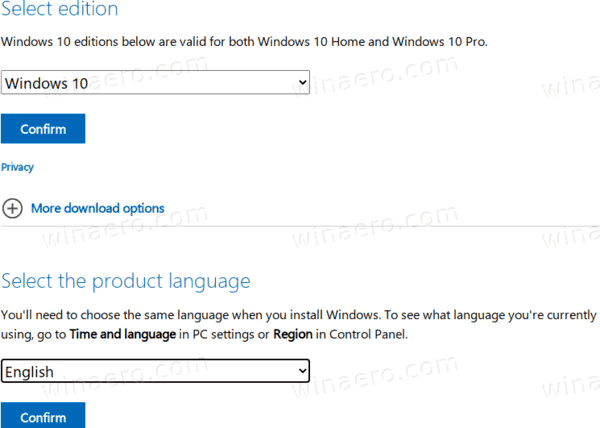
- 最後に、2020年5月の更新プログラムの32ビットと64ビットの両方のWindows10バージョンへのリンクが提供されます。

参考までに、を参照してください。 32ビットWindowsと64ビットのどちらを実行しているかを判断する方法.